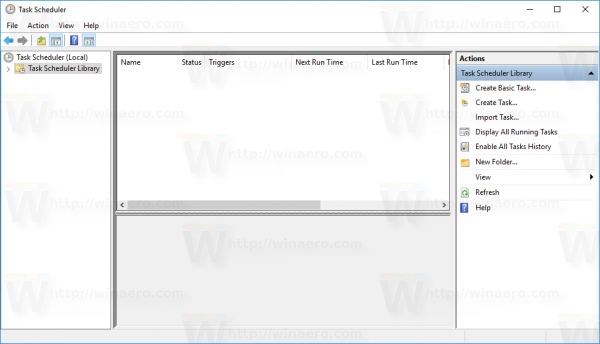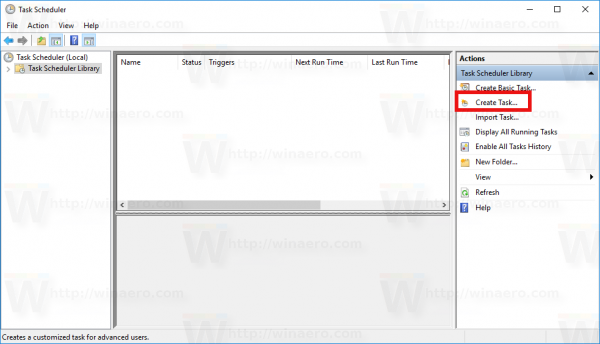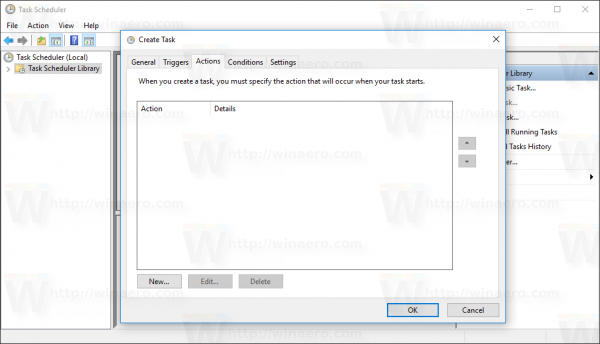การควบคุมบัญชีผู้ใช้หรือเพียงแค่ UAC เป็นส่วนหนึ่งของระบบความปลอดภัยของ Windows ซึ่งป้องกันไม่ให้แอปทำการเปลี่ยนแปลงที่ไม่ต้องการบนพีซีของคุณ เมื่อซอฟต์แวร์บางตัวพยายามเปลี่ยนส่วนที่เกี่ยวข้องกับระบบของ Registry หรือระบบไฟล์ Windows 10 จะแสดงกล่องโต้ตอบการยืนยัน UAC ซึ่งผู้ใช้ควรยืนยันว่าเขาต้องการทำการเปลี่ยนแปลงเหล่านั้นจริงๆหรือไม่ โดยปกติแอพที่ต้องการการยกระดับจะเกี่ยวข้องกับการจัดการ Windows หรือคอมพิวเตอร์ของคุณโดยทั่วไป ตัวอย่างที่ดีคือแอป Registry Editor หากแอปพลิเคชันที่คุณใช้บ่อยๆจำเป็นต้องมีคำขอ UAC ทุกครั้งที่คุณเริ่มต้นการยืนยันการแจ้งเตือนในทุกครั้งที่เปิดตัวอาจสร้างความรำคาญ ในบทความนี้เราจะดูวิธีสร้างทางลัดเพื่อเรียกใช้แอพที่ยกระดับโดยไม่มีพรอมต์ UAC ใน Windows 10
การโฆษณา
ในการข้ามพรอมต์ UAC และเริ่มแอพที่ยกระดับคุณต้องสร้างงานพิเศษใน Windows Task Scheduler ซึ่งอนุญาตให้เรียกใช้แอพด้วยสิทธิ์ของผู้ดูแลระบบ Task Scheduler มี MMC เวอร์ชันกราฟิก (taskchd.msc) ซึ่งเราจะใช้
ในบทช่วยสอนด้านล่างฉันจะแสดงวิธีทำให้ Regedit ทำงานในระดับสูงโดยไม่มีพรอมต์ UAC ปรากฏขึ้น คุณสามารถใช้ขั้นตอนเหล่านี้สำหรับแอพใด ๆ ที่คุณต้องการเปิดตัวแบบยกระดับ
การสร้างทางลัดเพื่อเรียกใช้แอพที่ยกระดับโดยไม่มีพรอมต์ UAC ใน Windows 10
วิธีรับเกม Steam ให้ดาวน์โหลดเร็วขึ้น
- เปิดแผงควบคุม .
- ไปที่ Control Panel System and Security Administrative Tools
- ในหน้าต่างที่เพิ่งเปิดใหม่ให้ดับเบิลคลิกที่ทางลัด 'Task Scheduler':

- ในบานหน้าต่างด้านซ้ายคลิกรายการ 'Task Scheduler Library':
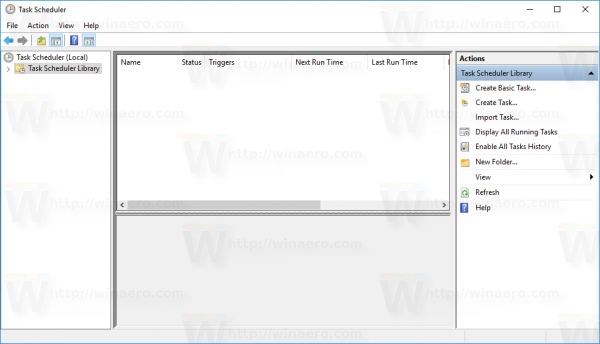
- ในบานหน้าต่างด้านขวาคลิกที่ลิงค์ 'สร้างงาน':
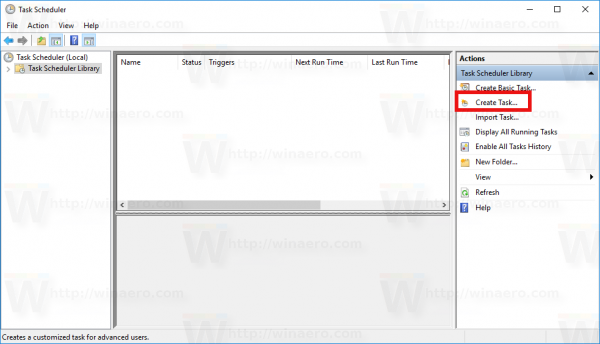
- หน้าต่างใหม่ชื่อ 'สร้างงาน' จะเปิดขึ้น ในแท็บ 'ทั่วไป' ระบุชื่อของงาน เลือกชื่อที่จำได้ง่ายเช่น 'ชื่อแอป - ยกระดับ' ในกรณีของฉันฉันจะใช้ 'Regedit - ยกระดับ'
คุณยังสามารถกรอกคำอธิบายได้หากต้องการ

- ตอนนี้ทำเครื่องหมายที่ช่อง 'เรียกใช้ด้วยสิทธิ์สูงสุด':

- เปลี่ยนไปที่แท็บ 'การดำเนินการ' คลิกปุ่ม 'ใหม่ ... ' ที่นั่น:
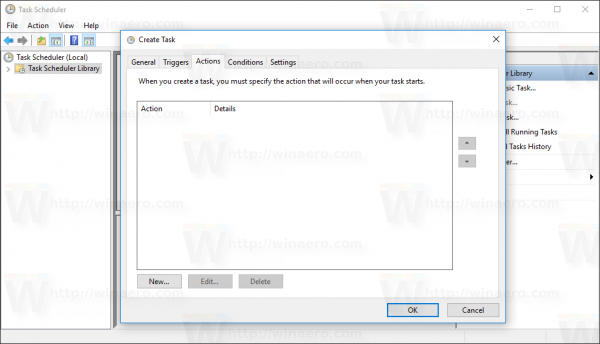
- หน้าต่าง 'การดำเนินการใหม่' จะเปิดขึ้น ที่นั่นคุณสามารถระบุเส้นทางไปยังไฟล์ปฏิบัติการ (ไฟล์. exe) ของแอพที่คุณพยายามเรียกใช้แบบยกระดับโดยไม่มีพรอมต์ UAC ในกรณีของฉันฉันจะป้อน
c: windows regedit.exe
ดูภาพหน้าจอต่อไปนี้:

หมายเหตุ: โดยค่าเริ่มต้นแอปที่เริ่มต้นโดยงานเช่นเดียวกับที่เราเพิ่งสร้างขึ้นจะเริ่มต้นโดยไม่มีโฟกัส หน้าต่างอาจปรากฏเป็นพื้นหลัง
หากคุณไม่พอใจกับปัญหานี้ให้ใช้เคล็ดลับต่อไปนี้:
- ใน 'Program / Script' ให้ป้อนข้อมูลต่อไปนี้:C: windows system32 cmd.exe
ใน 'Add agruments' ให้พิมพ์ดังต่อไปนี้:
/ c start '' program.exe [อาร์กิวเมนต์ของโปรแกรมหากจำเป็น]
ในตัวอย่างของฉันกับ Regedit จะมีลักษณะดังนี้:

- คลิก 'ตกลง' ในกล่องโต้ตอบ 'การดำเนินการใหม่' เพื่อใช้การตั้งค่าของคุณและปิด
- เปลี่ยนเป็นแท็บ 'เงื่อนไข':

ยกเลิกการเลือกตัวเลือก
- หยุดหากคอมพิวเตอร์เปลี่ยนไปใช้พลังงานแบตเตอรี่
- เริ่มงานเฉพาะในกรณีที่คอมพิวเตอร์ใช้ไฟ AC
ดูภาพหน้าจอต่อไปนี้:

- ตอนนี้คลิก 'ตกลง' เพื่อปิดหน้าต่าง 'สร้างงาน' เมื่อคุณสร้างงานเสร็จแล้วก็ถึงเวลาทดสอบ คลิกขวาและเลือก 'Run' จากเมนูบริบท ควรเปิดแอปที่คุณระบุ:

- ตอนนี้เพื่อสร้างทางลัดใหม่เพื่อเปิดแอปจากเดสก์ท็อปของคุณ
คลิกขวาที่พื้นที่ว่างบนเดสก์ท็อปของคุณแล้วเลือกใหม่ -> ทางลัด:

- ในตำแหน่งของรายการให้ป้อนข้อมูลต่อไปนี้:
schtasks / run / tn 'ชื่องานของคุณ'
ในกรณีของฉันควรเป็นคำสั่งต่อไปนี้:
schtasks / run / tn 'Regedit - ยกระดับ'

- ตั้งชื่อทางลัดตามที่คุณต้องการ:

- สุดท้ายเลือกไอคอนที่เหมาะสมสำหรับทางลัดที่คุณสร้างขึ้นและคุณทำเสร็จแล้ว:

ดูวิดีโอต่อไปนี้เพื่อดูขั้นตอนการดำเนินการทั้งหมด:
แค่นั้นแหละ. อย่างที่คุณเห็นการสร้างทางลัดที่ยกระดับนั้นเกี่ยวข้องกับการกระทำหลายอย่างและระยะเวลาที่น่าสังเกต
เพื่อประหยัดเวลาคุณสามารถใช้ Winaero Tweaker คุณลักษณะที่เรียกว่า 'ทางลัดแบบยกระดับ' ทำทุกอย่างที่กล่าวมาข้างต้นและช่วยให้คุณสร้างทางลัดที่ยกระดับได้อย่างรวดเร็ว
- ดาวน์โหลดและแกะไฟล์ Winaero Tweaker แอป
- ไปที่ Tools Elevated Shortcut:

- สร้างทางลัดโดยใช้ส่วนต่อประสานผู้ใช้ที่เป็นมิตรและคุณทำเสร็จแล้ว!
นอกจากนี้ยังมีอีกสิ่งที่ดีเกี่ยวกับ Winaero Tweaker ตามค่าเริ่มต้น Task Scheduler จะรันงานทั้งหมดที่มีลำดับความสำคัญของกระบวนการต่ำกว่าปกติ แต่ทางลัดแบบยกระดับของ Winaero แก้ไขปัญหานี้ได้โดยเรียกใช้ทางลัดที่ลำดับความสำคัญปกติ
เหมือน สามารถทำได้ใน Windows Vista, Windows 7 และ Windows 8 .